Vrei să analizezi relația între diferite produse pentru a lua decizii de afaceri? În acest ghid vei afla cum să efectuezi o analiză de corelație în Excel, în special între laptopuri și tablete. Acest lucru îți va aprofunda înțelegerea relațiilor dintre vânzările tale și te va ajuta să iei măsuri strategice.
Concluzii Cheie
- Vei învăța cum să calculezi coeficientul de corelație Pearson în Excel.
- Vei înțelege cum să creezi o reprezentare grafică a corelației dintre laptopuri și tablete.
- Analiza te va ajuta să identifici eventualele efecte de cannibalization existente.
Ghid Pas cu Pas pentru Analiza de Corelație în Excel
Pasul 1: Pregătirea Datelor
Pentru a efectua analiza de corelație, ai nevoie mai întâi de datele relevante. Copiază vânzările de laptopuri și tablete în foaia ta de lucru Excel. Asigură-te că datele sunt aranjate în două coloane separate. Ai făcut asta?
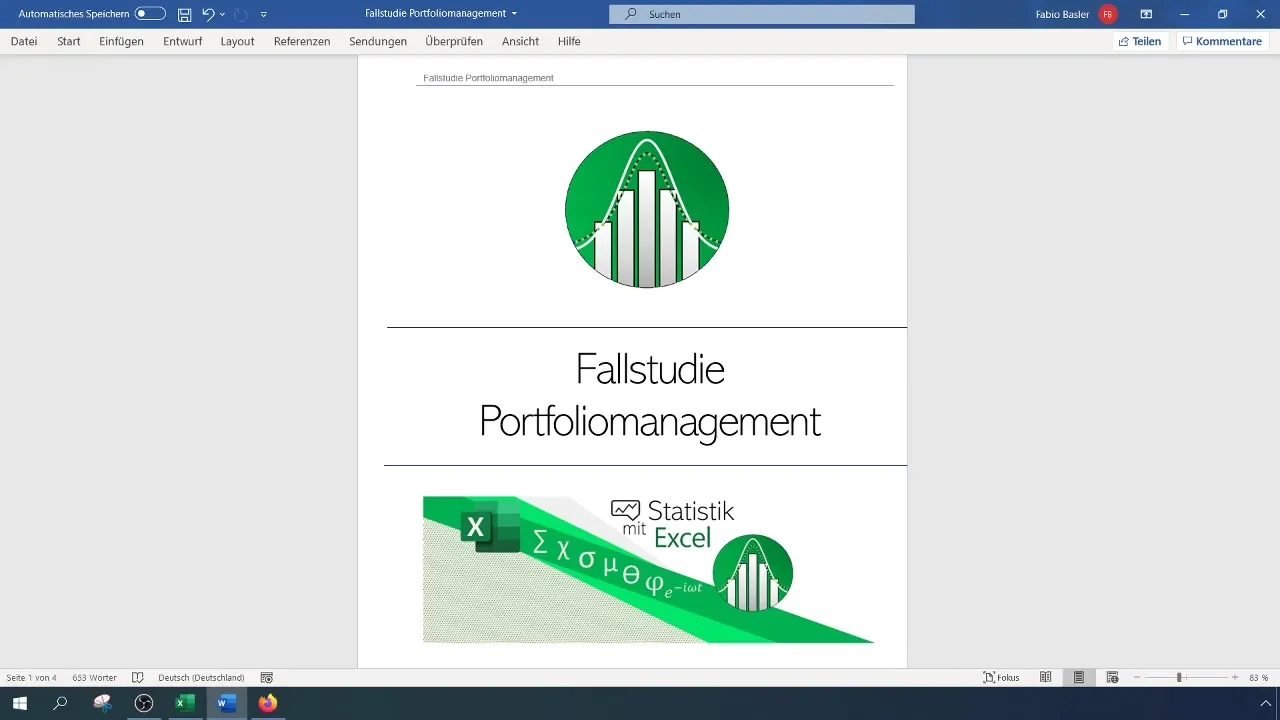
Pasul 2: Calcularea Corelației
După ce ai pregătit datele, următorul pas este calcularea coeficientului de corelație Pearson. În Excel, folosești funcția =CORREL(). Introdu mai întâi valorile pentru laptopuri și apoi valorile pentru tablete în paranteze. Apasă tasta Enter pentru a obține rezultatul.

Pasul 3: Interpretarea Rezultatelor
Odată ce ai obținut valoarea coeficientului de corelație, poți să-l interpretezi. O valoare de -1 indică o corelație negativă perfectă. De exemplu, dacă obții o valoare de -0,92, acest lucru înseamnă că există o corelație negativă puternică între vânzările de laptopuri și tablete. Clienții de obicei cumpără unul sau celălalt, ceea ce sugerează un efect de cannibalizare.
Pasul 4: Crearea Vizualizării Grafice
Pentru a evidenția mai bine legătura între date, poți reprezenta datele într-un grafic punctual. Selectează mai întâi datele și apasă pe "Inserare" pentru a crea graficul punctual. Ai grijă să alegi tipul corect de diagramă pentru a vizualiza datele corect.
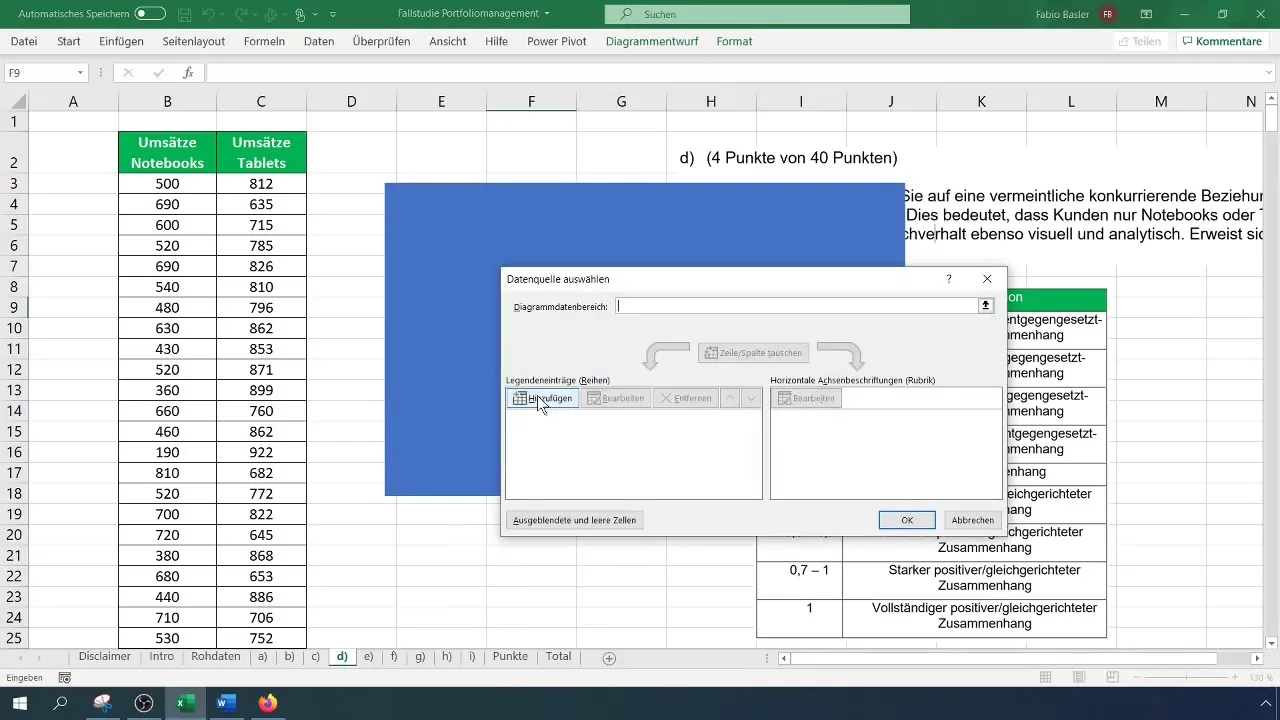
Pasul 5: Adăugarea Liniei de Tendință
Pentru a face legătura negativă mai clară, poți adăuga o linie de tendință la diagrama ta. Clic dreapta pe un punct de date, selectează "Adăugare linie de tendință" și alege opțiunea pentru o linie de tendință liniară. Acest lucru te va ajuta să vizualizezi evoluția corelației.
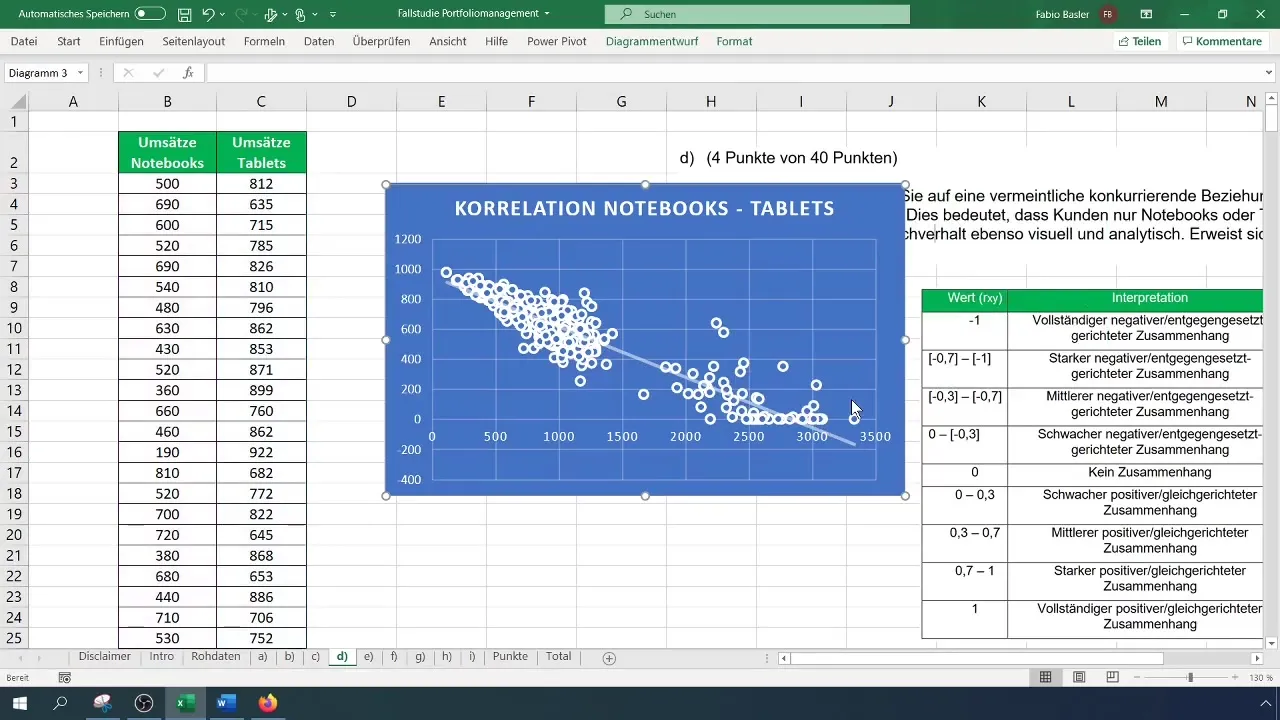
Pasul 6: Verificarea Altor Opțiuni
Poți afișa și alte opțiuni pentru linia de tendință, cum ar fi coeficientul de determinare sau formula corespunzătoare. Aceste informații sunt utile pentru a vedea cât de bine linia de tendință se potrivește cu datele tale.
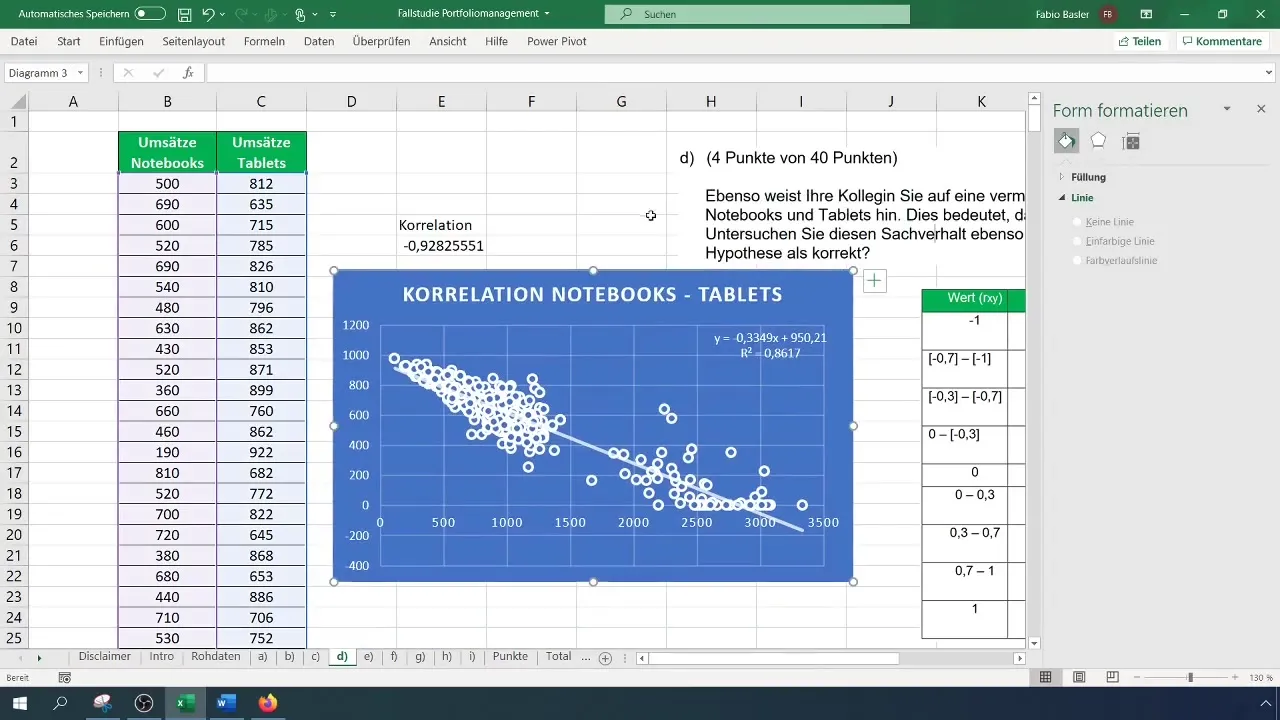
Pasul 7: Confirmarea Ipotezei
După ce ai efectuat analiza, verifică ipoteza ta inițială despre efectul de cannibalizare. Dacă calculele tale și reprezentarea grafică susțin acest efect, poți documenta și prezenta corespunzător rezultatele. Acest lucru nu numai că-ți va susține analiza, ci și că va convinge echipa de corectitudinea constatărilor tale.
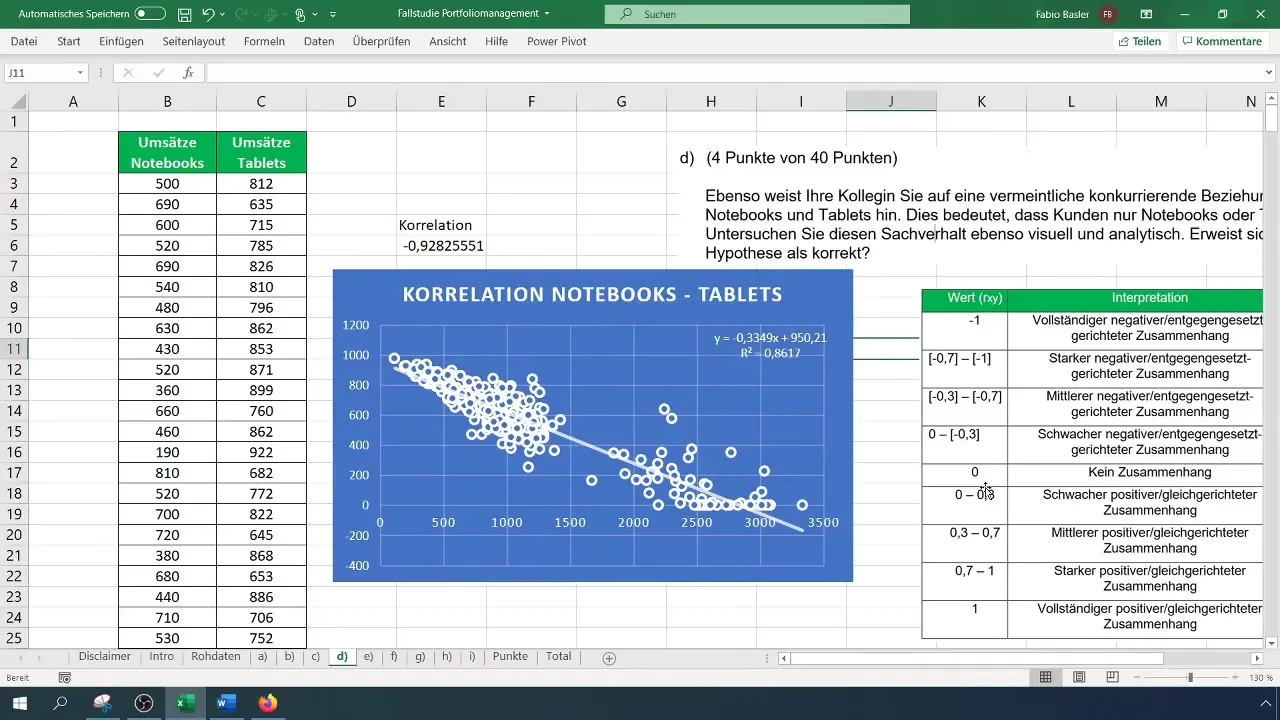
Rezumat
Prin efectuarea unei analize de corelație în Excel între laptopuri și tablete, ai putut constata că există o corelație negativă. Aceste constatări îți oferă perspective valoroase asupra comportamentului de cumpărare al clienților și a impactului asupra vânzărilor. Folosește aceste informații pentru deciziile de afaceri viitoare.
Întrebări Frecvente
Cum calculez coeficientul de corelație Pearson în Excel?Folosește funcția =CORREL() și introdu datele pentru cele două variabile în paranteze.
Ce valoare indică o corelație negativă puternică?Un valoare de -0,70 sau mai mică indică o corelație negativă puternică.
Cum pot adăuga o linie de trend la diagrama mea?Clic dreapta pe un punct de date în diagramă și selectează "Adăugare linie de trend".
Ce înseamnă o valoare de corelație de -0,92?Un valoare de -0,92 indică o corelație negativă foarte puternică, ceea ce sugerează un efect de cannibalizare între vânzările de produse.
Cum pot adăuga informații suplimentare despre linia de trend?Poți selecta opțiuni suplimentare pentru a afișa coeficientul de determinare sau formula liniei de trend.


